Utiliser le catalogue d’applications de collection de sites
S’applique à : Office 365
À l’aide des catalogues d’applications de collection de sites, les administrateurs de clients SharePoint peuvent décentraliser la gestion et l’étendue de déploiement de compléments SharePoint et de solutions SharePoint Framework vers des sites spécifiques.
Pourquoi des catalogues d’applications de collection de sites
Auparavant, la gestion des compléments et des solutions SharePoint Framework était centralisée dans le catalogue d’applications du client. Même si les administrateurs client étaient en mesure de déléguer l’accès à d’autres personnes de l’organisation, un package déployé était visible sur l’ensemble des collections de sites. SharePoint ne prenait pas en charge le déploiement de compléments et de solutions SharePoint Framework vers des sites spécifiques.
Depuis l’apparition des catalogues d’applications de collection de sites, les administrateurs clients peuvent activer un catalogue d’applications sur des sites spécifiques. Une fois celui-ci activé, les administrateurs de collection de sites peuvent déployer des compléments SharePoint et des solutions SharePoint Framework accessibles uniquement dans cette collection spécifique.
Le schéma suivant illustre l’utilisation de catalogues d’applications de collection de sites :
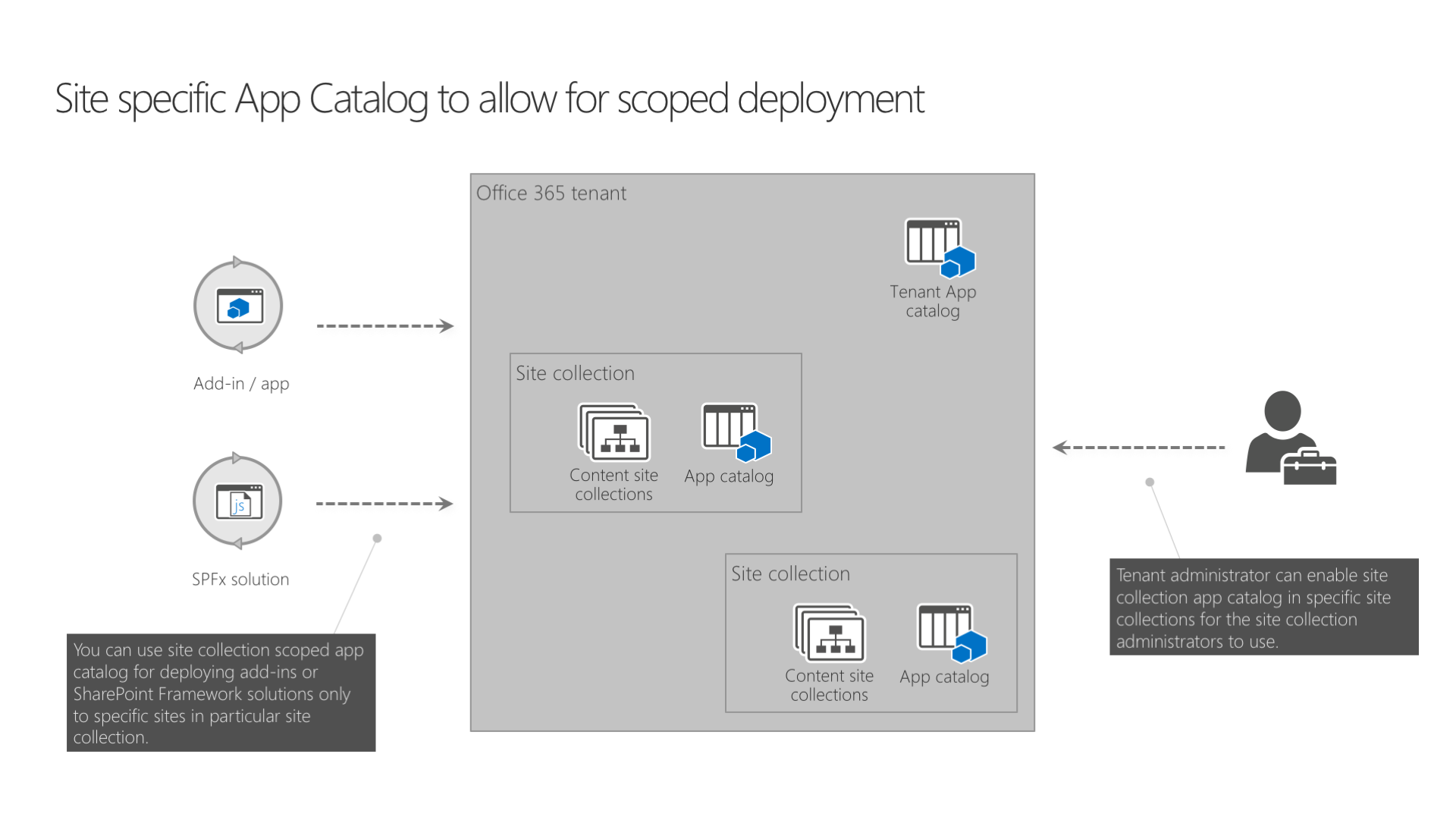
Vous disposez d’un catalogue d’applications client dans votre client Office 365. Les solutions déployées dans ce catalogue d’applications peuvent être installées dans n’importe quelle collection de sites du client. Les administrateurs client peuvent activer des catalogues d’applications de collection de sites sur des collections de sites spécifiques. Les solutions déployées dans les catalogues d’applications d’une collection de sites peuvent uniquement être installées dans cette collection.
Fonctionnalités prises en charge
Prise en charge des compléments SharePoint et des packages SharePoint Framework
Dans les catalogues d’applications de collection de sites comme dans le catalogue d’applications client, vous pouvez déployer des compléments SharePoint et des solutions SharePoint Framework (.sppkg).
Inclusion de composants dans les packages de solution
Des packages de solutions SharePoint Framework qui contiennent des composants peuvent être déployés dans des catalogues d’applications de collection de sites. Les composants inclus sont déployés dans une bibliothèque de documents préconfigurée, dans la même collection de sites que celle où le catalogue d’applications est situé. Si le CDN Public Office 365 est configuré, les composants seront servis à partir du CDN. Dans le cas contraire, les composants seront servis directement à partir de la bibliothèque de documents.
Déploiement dans l’étendue client
Lors du déploiement de solutions SharePoint Framework qui prennent en charge le déploiement dans l’étendue client vers un catalogue de collection de sites, vous êtes invité à rendre cette solution accessible à tous les sites de l’organisation. Malgré cette formulation, si vous cochez cette case, la solution est mise à disposition immédiatement uniquement dans la collection de sites dans laquelle se trouve le catalogue. Les autres collections de sites de votre organisation ne pourront pas utiliser la solution. Si vous ne cochez pas cette option, vous devez installer explicitement la solution dans votre site avant de pouvoir l’utiliser.
Restrictions en cours
Configurer et gérer des catalogues d’applications de collection de sites
Vous pouvez configurer et gérer des catalogues d’applications de collection de sites à l’aide de SharePoint Online Management Shell.
Remarque
Pour pouvoir gérer les catalogues d’applications de collection de sites dans votre client, vérifiez que la version de novembre 2017 de SharePoint Online Management Shell ou une version ultérieure est installée.
Vous pouvez de manière alternative utiliser leCLI pour Microsoft 365 pour gérer vos catalogues d’applications de collection de sites SharePoint. L’interface de ligne de commande (CLI) pour Microsoft 365 peut être utilisée sur n’importe quelle plateforme, y compris Windows, MacOS et Linux. Dans Windows, l’option PnP PowerShell permet également de créer le catalogue d’applications ou de supprimer le catalogue d’applications.
Remarque
PnP PowerShell est une solution open source pour laquelle un support est assuré par la communauté active. Il n’existe pas de contrat SLA Microsoft pour le support technique relatif à cet outil open source.
Remarque
L’interface CLI pour Microsoft 365 est une solution open source pour laquelle un support est assuré par la communauté active. Il n’existe pas de contrat SLA Microsoft pour le support technique relatif à cet outil open source.
Créer un catalogue d’applications de collection de sites
Remarque
Avant d’exécuter le script suivant, connectez-vous à votre client SharePoint Online à l’aide de la cmdlet Connect-SPOService lors de l’utilisation de SharePoint Online PowerShell. Assurez-vous également que vous disposez d’un catalogue d’applications clientes créé dans votre client (les clients de plusieurs zones géographiques devront créer un catalogue d’applications client pour chaque zone géographique pour laquelle ils souhaitent utiliser un catalogue d’applications de collection de sites). Si ce n’est pas le cas, la cmdlet échouera avec l’erreur suivante :
Cannot invoke method or retrieve property from null object. Object returned by the
following call stack is null. "TenantAppCatalog
RootWeb
GetSiteByUrl
new Microsoft.Online.SharePoint.TenantAdministration.Tenant()
"
De manière alternative, si vous utilisez le CLI pour Microsoft 365, vous devez d’abord vous connecter à votre client Microsoft 365 en utilisant la m365 login commande. Avec PnP PowerShell, vous utiliserez Connect-PnPOnline -Url https://<tenant>-admin.sharepoint.com -UseWebLogin pour configurer la connexion.
Attention
Le compte utilisé pour créer la Collection de Sites du Catalogue d’Applications, doit être les Administrateurs de la Collection de Sites aussi bien sur le Catalogue d’Applications du client que sur la Collection de sites cible.
Pour créer un catalogue d’applications de collection de sites, utilisez la cmdlet Add-SPOSiteCollectionAppCatalog en spécifiant la collection de sites dans laquelle le catalogue d’applications doit être créé dans le paramètre -Site.
Add-SPOSiteCollectionAppCatalog -Site https://contoso.sharepoint.com/sites/marketing
Vous pouvez également utiliser PnP PowerShell pour ajouter la fonctionnalité de catalogue d’applications du site à votre site après vous être connecté au site d’administration SharePoint Online :
Add-PnPSiteCollectionAppCatalog -site https://contoso.sharepoint.com/sites/marketing
Utilisez de manière alternative, la spo site appcatalog add commande si vous utilisez le CLI pour Microsoft 365:
m365 spo site appcatalog add --siteUrl https://contoso.sharepoint.com/sites/marketing
Une fois le script exécuté, la bibliothèque Apps for SharePoint est ajoutée à la collection de sites pour vous permettre de déployer des compléments SharePoint et des solutions SharePoint Framework.
Désactiver le catalogue d’applications de collection de sites
Remarque
Avant d’exécuter le script suivant, connectez-vous à votre client SharePoint En ligne à l’aide de Connect-SPOService l’applet commande pour SharePoint Online PowerShell, Connect-PnPOnline -Url https://<tenant>-admin.sharepoint.com -UseWebLogin pour PnP PowerShell oum365 login la commande pour le CLI pour Microsoft 365 pour vous connecter à votre client Microsoft 365.
Pour désactiver le catalogue d’applications de collection de sites dans votre collection de sites, utilisez la cmdlet Remove-SPOSiteCollectionAppCatalog en spécifiant la collection de sites dans laquelle le catalogue d’applications doit être désactivé dans le paramètre -Site. Si vous disposez de l’ID de votre collection de sites, vous pouvez également utiliser la cmdlet Remove-SPOSiteCollectionAppCatalogById à la place.
Remarque
Malgré leur nom, les cmdlets Remove-SPOSiteCollectionAppCatalog et Remove-SPOSiteCollectionAppCatalogById ne suppriment pas le catalogue d’applications de collection de sites de la collection de sites. Au lieu de cela, elles le désactivent, de manière à ce qu’il ne soit pas possible de déployer ou d’utiliser les solutions qu’il contient.
Remove-SPOSiteCollectionAppCatalog -Site https://contoso.sharepoint.com/sites/marketing
Vous pouvez également utiliser PnP PowerShell pour supprimer la fonctionnalité de catalogue d’applications du site de votre site après vous être connecté au site d’administration SharePoint Online :
Remove-PnPSiteCollectionAppCatalog -site https://contoso.sharepoint.com/sites/marketing
Utilisez de manière alternative, la spo site appcatalog remove commande si vous utilisez le CLI pour Microsoft 365
m365 spo site appcatalog remove --url https://contoso.sharepoint.com/sites/marketing
Après l’exécution du script, la bibliothèque Apps for SharePoint reste visible dans votre collection de sites, mais vous ne pouvez pas déployer ou utiliser les solutions qu’elle contient.

Considérations
Gouvernance
Pour répertorier les collections de sites du client dans lesquelles le catalogue d’applications de collection de sites est activé, utilisez l’URL https://<tenant-app-catalog-URL>/Lists/SiteCollectionAppCatalogs/AllItems.aspx.
Sécurité
Avant de déployer des solutions vers des catalogues d’applications de collection de sites, les administrateurs de collections de site doivent vérifier que ces solutions sont conformes aux stratégies de l’organisation. Bien que les solutions installées dans les catalogues d’applications de collection de sites puissent uniquement être utilisées dans ces collections de sites spécifiques, elles peuvent potentiellement accéder aux ressources d’autres sites du client et les administrateurs doivent s’assurer que les solutions qu’ils sont sur le point de déployer fonctionnent comme prévu.